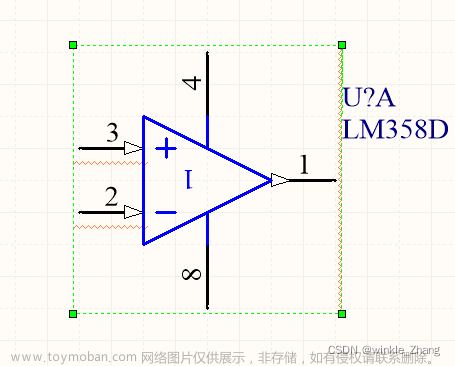Grids里面就行设置:
Cycle snap grid / Cycle snap grid 是否捕获栅格;
toggle visible grid 是否显示栅格;
toggle electrical grid 是否自动捕获电气栅格;对元器件连接中心进行捕捉。
set snap grid 确定图件在图纸上的最小移动距离。
在用AD软件进行某些软件操作时,经常需要对格点进行设置,在AD中有电气栅格、捕捉删格、可视栅格这三种栅格,那么这几种栅格有什么区别呢?
答:1、电气栅格:在移动或放置元件时,当元件与周围电气实体的距离在电气栅格的设置范围内时,元件与电气实体会互相吸住。假设设定值为30mil,按下鼠标左键,如果鼠标的光标离电气对象、焊盘、过孔、零件引脚、铜箔导线的距离在30mil范围之内时,光标就自动的跳到电气对象的中心上,以方便对电气对象进行操作:选择电气对象、放置零件、放置电气对象、放置走线、移动电气对象等等,电气栅格设置的尺寸大,光标捕捉电气对象的范围就大,如果设置过大,就会错误的捕捉到比较远的电气对象上。
2、捕捉栅格:光标每次移动的距离,捕捉栅格也叫跳转栅格,是看不见的。假设设定值是10mil,鼠标的光标拖动零件引脚,距离可视栅格在10mil范围之内时,零件引脚自动的准确跳到附近可视栅格上。
3、可视栅格:在工作区上看到的网格,其作用类似于坐标线,可帮助用户掌握图件间的距离,是可以看见的。
以下是AD16版本的栅格设置也可以拿来参考:
AD16的栅格设置
AD16系统共有3种栅格:可视栅格、电气栅格、捕捉栅格,作用是画图时,让零件、导线排列整齐好看。
Snap:捕获栅格,如果设定值是10mil,鼠标的光标拖动零件引脚,距离可视栅格在10mil范围之内时,零件引脚自动的准确跳到附近可视栅格上,捕获栅格也叫跳转栅格,捕获栅格是看不到的。
电气栅格:如果设定值是30mil,按下鼠标左键,如果鼠标的光标离电气对象、焊盘、过孔、零件引脚、铜箔导线的距离在30mil范围之内时,光标就自动的跳到电气对象的中心上,以方便对电气对象进行操作:选择电气对象、放置零件、放置电气对象、放置走线、移动电气对象等等,电气栅格设置的尺寸大,光标捕捉电气对象的范围就大,如果设置过大,就会错误的捕捉到比较远的电气对象上。电气栅格工作时捕获栅格不工作。捕获栅格和电气栅格:系统自动选择和切换。当光标准确的跳到电气对象上时,光标变成一个白色的八边形。此时就可以对电气对象进行操作了:移动、编辑。启动和关闭电气栅格的快捷键:shift+E,每次按shift+E键,在AD16屏幕的底部左侧都有显示。在PCB布线时按住CTRL键,可临时关闭电气栅格。电气栅格是看不到的。
可视栅格;在SCH 、PCB编辑中,可看到的栅格。可视摆放的零件整齐对齐。
在PCB板中, snap: 英文菜单中是snap(捕获栅格), 中文菜单是:跳转栅格。 作用是保证零件的引脚对准到附近的可视栅格上。捕获栅格选择25mil最合理 捕获栅格的快捷键:shift+ctrl+G, 输入25mil最佳。当零件的引脚离可视栅格的距离进入25mil范围内时,零件引脚就能自动的对准到可视栅格上。
设置PCB板的可视栅格:在英文输入法下----- 在PCB状态下按G健------跳出数字菜单------选择一个数值(25mil最佳)------如果连续按两下G健------变成扑捕获栅格输入数值。栅格的值可在AD16屏幕底部左侧看到
PCB图的可视栅格 、捕获栅格、 电器栅格的设置,也可以在菜单view-----grids中进行设置。可视栅格最大,捕获栅格和电气栅格比可视栅格小。采用系统默认值即可。
切换栅格单位:按Q健切换,公制mm和英制mil
Snap x:单位是mil或mm,如果设定值是40mil,当鼠标拖动零件引脚移动,离可视栅格水平距离进入40mil的范围内时,零件引脚自动准确的跳到附近的可视栅格上。
Snapy: 单位是mil或mm,如果设定值是40mil,当鼠标拖动零件引脚移动,离可视栅格垂直距离进入40mil的范围内时,零件引脚自动准确的跳到附近的可视栅格上。
Componentx:移动零件时水平方向的移动步距,设置正确时,零件可以准确的跳到附近的可视栅格上。
Componenty: 移动零件时垂直方向的移动步距,设置正确时,零件可以准确的跳到附近的可视栅格上。
按G键显示可视栅格设置对话框,按CTRL+G键显示当前可视栅格的大小。文章来源:https://www.toymoban.com/news/detail-481329.html
改变SCH零件库栅格:view-------grids ,将捕获栅格设为1,可视栅格设为10,也可以工具------docment-----option-----设置捕获栅格和可视栅格单位。文章来源地址https://www.toymoban.com/news/detail-481329.html
到了这里,关于AD14 原理图栅格设置的文章就介绍完了。如果您还想了解更多内容,请在右上角搜索TOY模板网以前的文章或继续浏览下面的相关文章,希望大家以后多多支持TOY模板网!